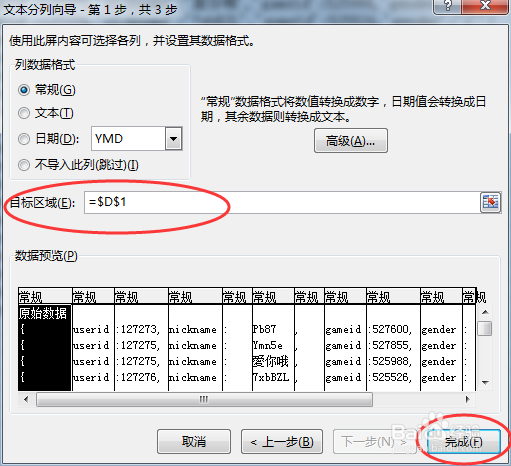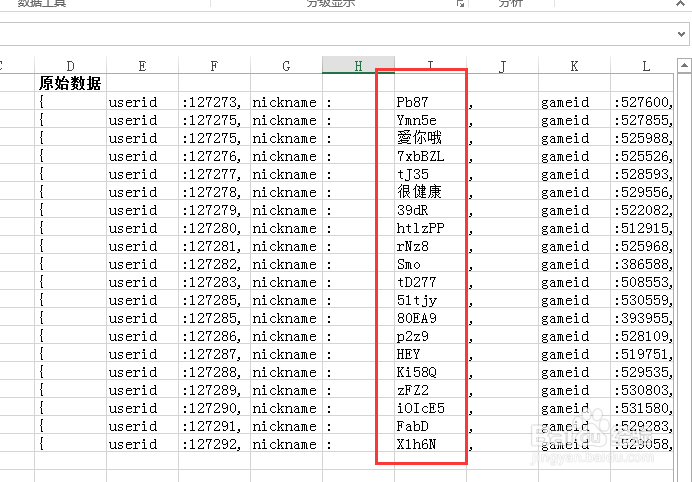在一行数据中提取指定字符串的方法
我们有时候需要在一行数据中提取我们需要的字符串,如果数据量很大,一个个复制粘贴将会很耗费时间,也容易出错。下面介绍的方法让提取又快又正确。
工具/原料
EXCEL2013
方法1
如图,为我们需要从中提取字符串的原始数据表格。
我们需要从原始数据列中将昵称提取出来,如Pb87、Ymn5e等等。

从表格中我们可以看到,需要提取的昵称均是在nickname和gameid两个字符串中间,所以我们在B2单元格输入公式
=MID(A2,FIND("nickname",A2)+11,FIND("','gameid",A2)-FIND("nickname",A2)-11)

FIND函数:返回一个字符串在另一个字符串中出现的起始位置。
FIND("nickname",A2):返回nickname在A2单元格字符串中的起始位置,得出来的结果是19,我们也可以自己数一下看看nickname的n是第19位。
FIND("','gameid",A2):返回','gameid在A2单元格字符串中的起始位置,得出结果是34.

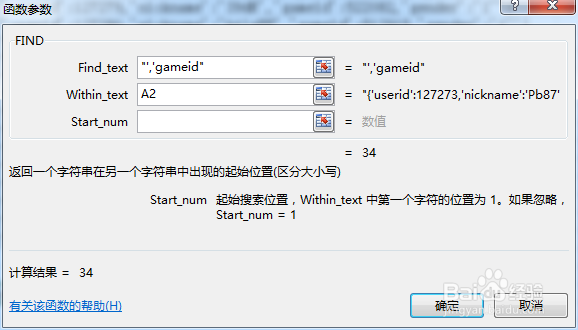
MID函数:从文本字符串中指定的起始位置起返回指定长度的字符。
FIND("nickname",A2)+11:我们需要提取昵称字符串的起始位置。因为FIND("nickname",A2)得出只是n的位置,n后面到昵称开始位置一共是11个字符,所以我们需要加上11.
FIND("','gameid",A2)-FIND("nickname",A2)-11:我们需要提取的昵称这个字符串的长度。
利用MID和FIND函数很快且准确的就能从原始数据列中提取出来我们需要的昵称了。

方法2
第2种方法是不需要用到函数,是利用EXCEL的数据分列功能。
鼠标左键点击A列全选中A列数据,选择功能选项 数据-分列。
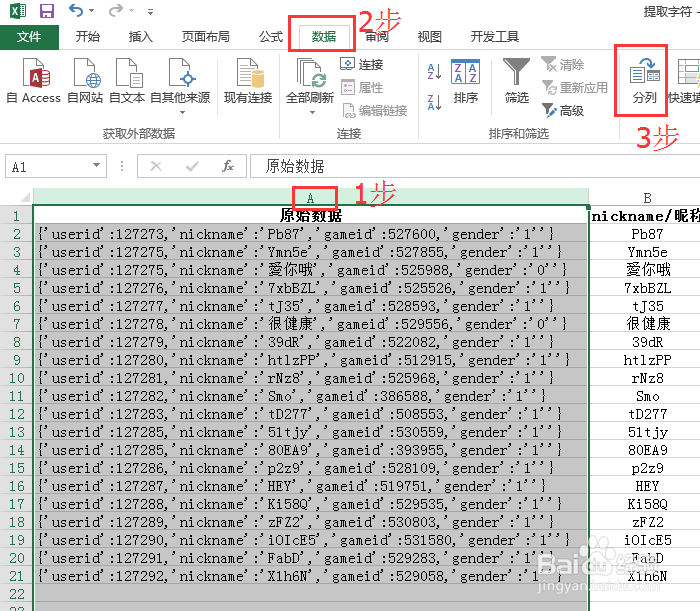
弹出 文本分列向导 对话框,选择 分隔符号选项,点击下一步按钮。
我们从原始数据中可以看到,我们需要提取出来的昵称是在两个单引号中间,所以分隔符号我们选择 其他,然后在后面输入框输入单引号 ' ,点击下一步。
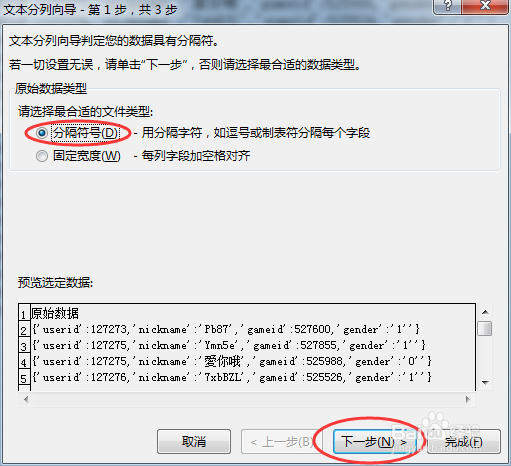
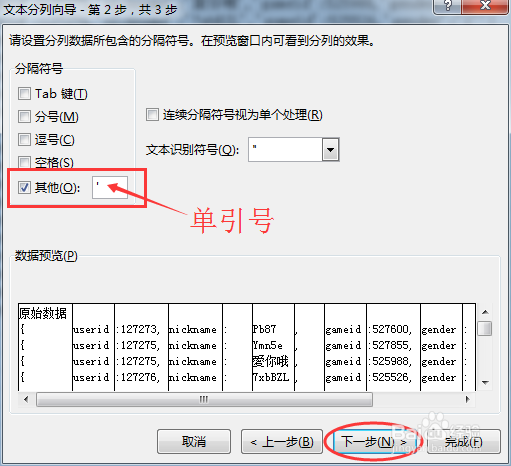
目标区域是指我们存放分列后数据的位置,为了不覆盖掉原来的数据,所以我们选择从D1单元格开始存放数据,点击完成。
从图中可以看到所有昵称都在I列了。